Android开发工具
- 有些APP需要反编译破解加密算法,对于加固的还要脱壳
- 我们需要从Android SDK获取一些支持,安装步骤
- JDK8,百度查看安装步骤,一定要配置环境变量

- 偷偷备注:我放在E盘
- 下载安卓SDK并安装,链接,记得设置环境变量(下图给出的是参考,别当真)
-
官方推荐的是下载带SDK的Android Studio,但我们在配合Appium时只需SDK

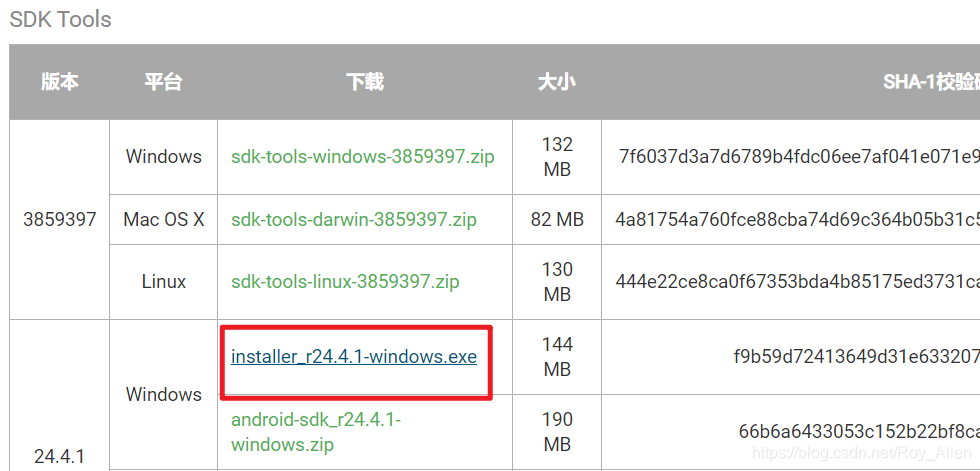
-
官方推荐的没几个好东西,谁?谁说的?
-
注:如果按照上面那个链接下载的,adb等工具也一起点它下面链接下载!!!
-
- 打开SDK
- 设置代理,然后package/reload
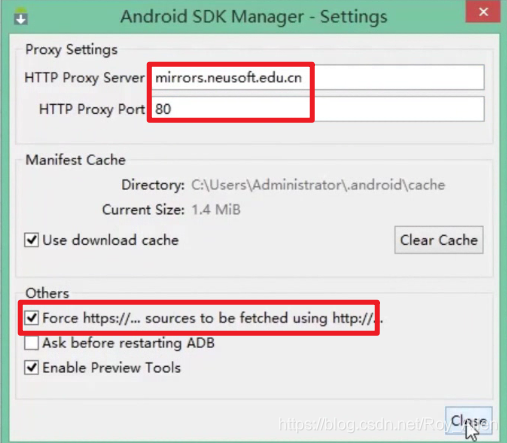
- 选择要安装的包:
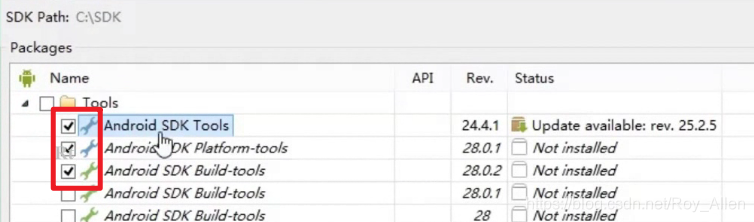
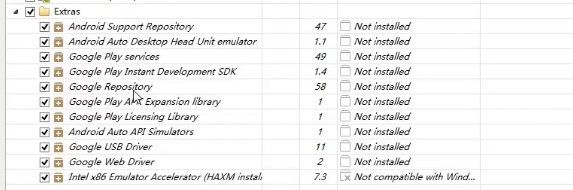
- 设置代理,然后package/reload
- 等待下载完这些SDK的工具即可!
- JDK8,百度查看安装步骤,一定要配置环境变量
adb调试工具
- 先介绍第一个工具:Android Debug Bridge
- 和模拟器中的adb一样,这里用来和模拟器交互,很重要
- 在夜神模拟器中打开开发者模式和USB调试
- 连续点击版本号
- 返回设置,开发者选项,打开USB
- 在cmd中查看
adb version,连接的设备:adb devices
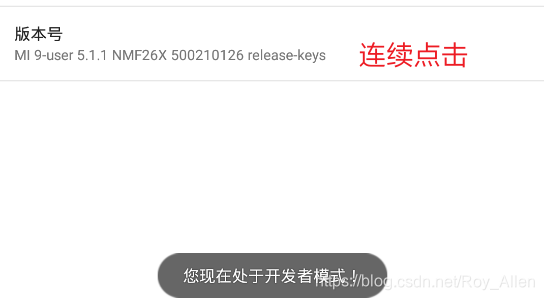
- 解决和模拟器版本不匹配的问题

- 一个.exe两个.dll文件组成的这个工具

- 拷贝到模拟器的bin下,将其替换!
- 将
nox_adb.exe也换成SDK中的adb.exe,可以备份一下 - 重启安卓模拟器
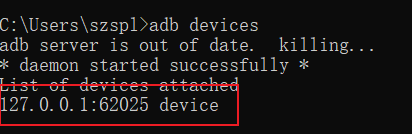
- 你没看错,就是这个名字:
127.0.0.1:62025
- 一个.exe两个.dll文件组成的这个工具
- 好了好了,老师来了赶紧使用吧~
- 用adb朝模拟器安装App:
adb -s 127.0.0.1:62025 install 安装包位置
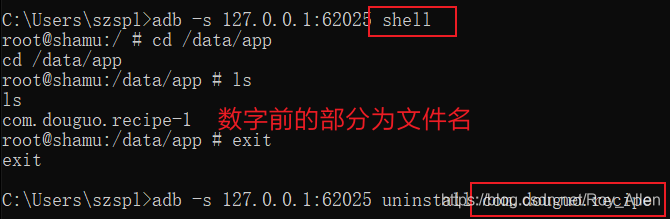
- 传文件
- 上传到模拟器:
adb push 主机文件路径 /sdcard,sdcard是模拟器存储卡 - 下载到主机:
adb pull /sdcard/test.txt 主机路径
- 上传到模拟器:
- 截图:
adb shell screencap /sdcard/capture.png
- 用adb朝模拟器安装App:
uiautomator
- 分为两部分:uiautomatorviewer和uiautomator

- uiautomatorviewer
- Android SDK提供的一个图形界面工具,扫描和分析应用的UI控件,放在SDK/tools目录
- 定位控件不就能获取里面的数据了嘛!类似网页定位元素(闪退问题?关了360啊!)
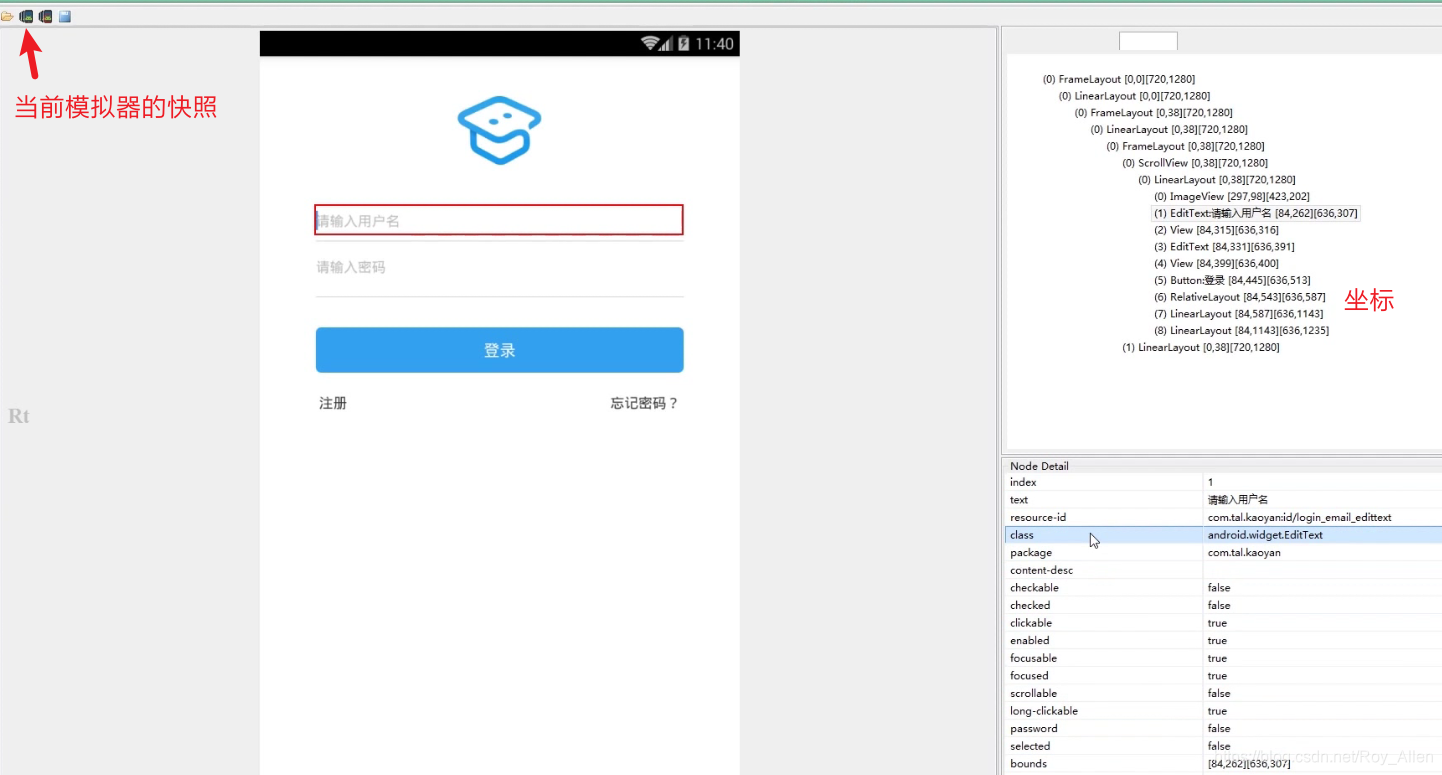

- 上面是两个测试用的App,可以选一个你喜欢的App安装到模拟器试试
- 当然,我们更常用的定位方法是获取控件的Xpath路径,可以升级automatorviewer就能获取xpath信息了
- 升级需要的jar文件在哪里呢?你可以私我,要替换的文件有:
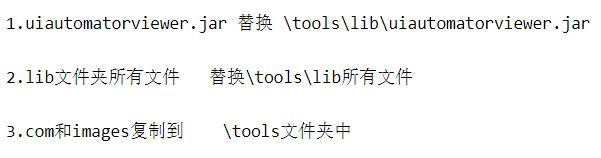
- 双击tools/下的
uiautomatorviewer.bat启动 - 好了,看看有没有xpath信息吧!
- uiautomator先放一放,接着看appium的inspector(录制)
appium详解
- 自动化测试服务器,即可以通过配置它,自动操作APP,配合uiautomator定位控件,获取数据
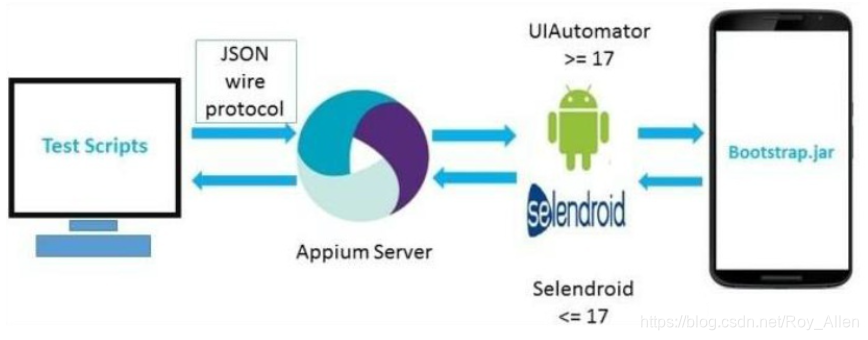
- 简而言之,它能配合脚本给App发送命令,获取Activity(页面),也可录制动作
- 指令脚本,不是爬取脚本
- 需要了解一些Android和iOS开发的基本知识
- 现在都是再次封装的Appium Desktop,基础篇有讲过,它是作为服务器的,一般监听自己的0.0.0.0即可
- 简而言之,它能配合脚本给App发送命令,获取Activity(页面),也可录制动作
inspector
- 配置Android/iOS平台以及App信息,建立连接(与Bootstrap.jar通信)
- 打开录制功能,可以生成所点击的控件的获取代码,后面即可自动重放这些操作,到指定的页面,再配合爬取脚本获取想要的数据
Desired Capability:配置Appium会话,告诉服务器想要自动化的平台和应用程序,使用配置文件:有很多配置,用到了再了解就好
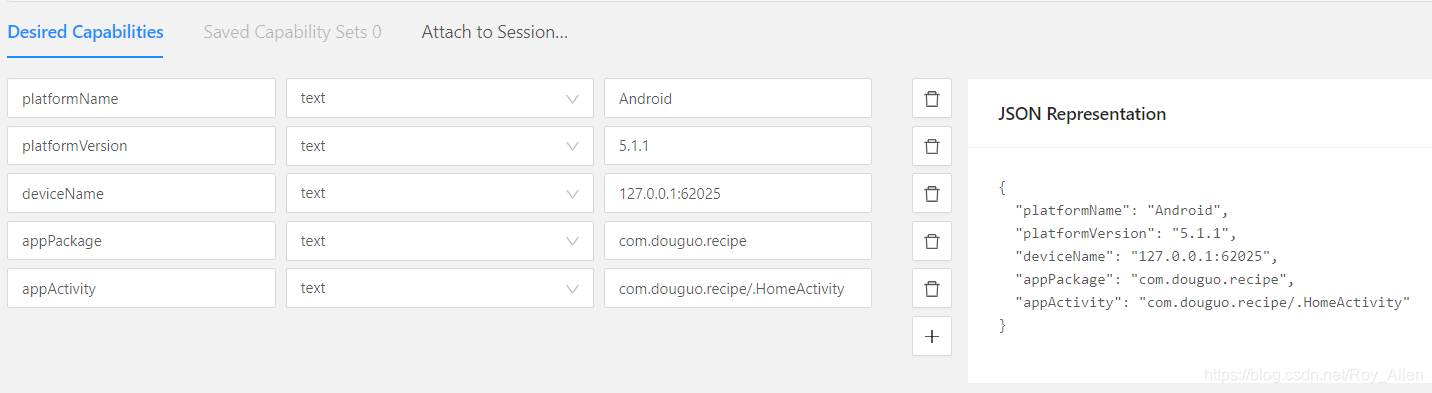
- 获取appPackage和appActivity的方法:
- cmd运行
adb shell,登录后执行logcat | grep cmp=即可看到

- cmd运行
noReset是清除应用缓存save as...后启动(如果报错,可能需要关掉adb shell啥的)
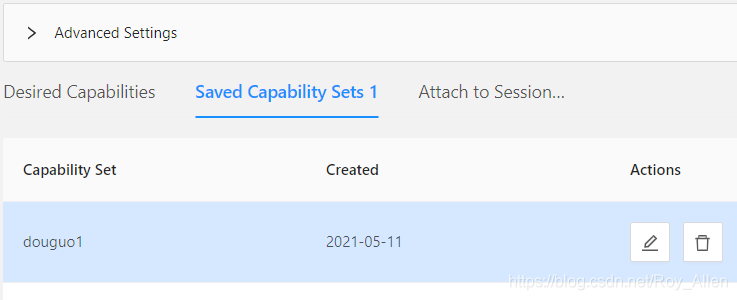
- 有时应用可能会“停止运行”无法启动,appium出现问题,但是adb shell仍可以登录
- 页面使用介绍:
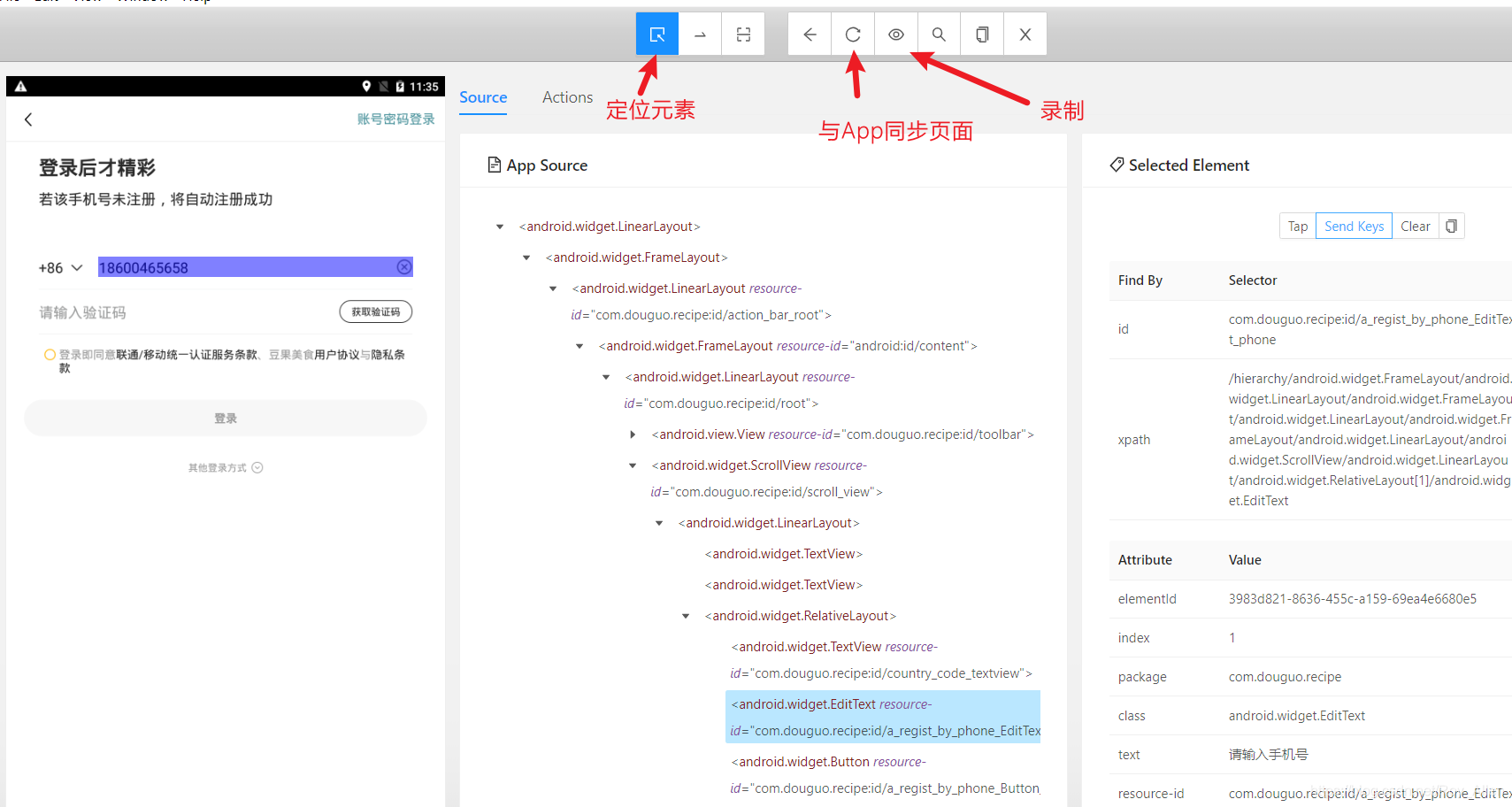
- 可以使用
Send Keys将输入发送到界面的控件,App也会同步 - 使用录制会得到操作控件的执行代码:(后面会用到)
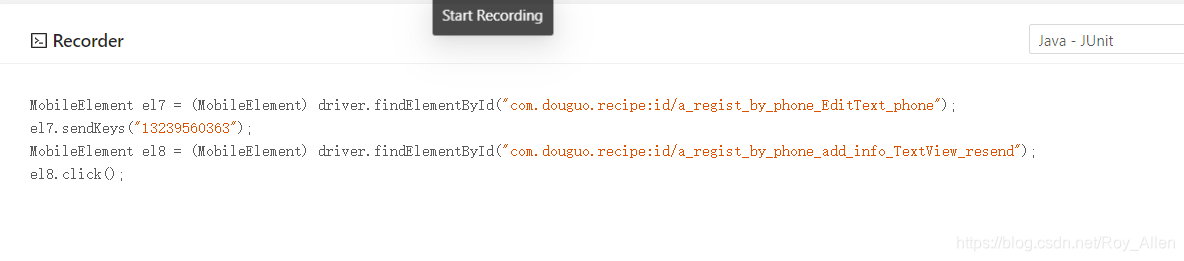
- 我们一般使用UIAutomatorViewer能获取更多控件信息,这就是自动化和SDK工具的结合使用了
- uiautomatorviewer和appium是冲突的,记得先关闭appium
- 如果想模拟第一次打开App,需要在模拟器设置中清除App数据缓存
- 使用python脚本模拟滑动操作
- 这里要配合python脚本了,在appium中Start Session即可,这里需要使用包:
appium- 可以使用
pip install Appium-Python-Client安装,或者在pycharm中Alt+Enter - 可以使用如下脚本查看是否能操作appium启动App
from appium import webdriver param = { "platformName": "Android", "platformVersion": "5.1.1", "deviceName": "127.0.0.1:62025", "appPackage": "com.douguo.recipe", "appActivity": "com.douguo.recipe.HomeActivity", "noReset": True } driver = webdriver.Remote("http://localhost:4723/wd/hub",param) # 4723是启动appium的端口,这里相当于操控appium - 可以使用
- 使用uiautomatorviewer获取xpath路径,再结合python脚本执行相应操作:(先关闭appium)

- 以上隐私条款,登录的用户名密码等操作,需要测试调整,加上必要的判断,使用了
noReset参数,再次登录时会忽略前面的步骤,也需要修改代码调整from appium import webdriver from selenium.webdriver.support.ui import WebDriverWait import time def get_size(): ''' 获取页面的宽高 :return: ''' width = driver.get_window_size()['width'] height = driver.get_window_size()['height'] return [width, height] def enter_slide(driver): ''' 进入要滑动的页面 :param driver: :return: ''' # 第一次启动App,点击“同意”“好的” # 再次启动不需要点击,所以加个判断 try: # 等待3秒还没找到这个xpath都会pass,如果3秒内找到,会执行click if WebDriverWait(driver, 3).until(lambda x: x.find_element_by_xpath( "//android.widget.FrameLayout[@resource-id='com.douguo.recipe:id/agree_authorization']")): driver.find_element_by_xpath( "//android.widget.FrameLayout[@resource-id='com.douguo.recipe:id/agree_authorization']").click() if WebDriverWait(driver, 3).until(lambda x: x.find_element_by_xpath( "//android.widget.FrameLayout[@resource-id='com.douguo.recipe:id/agree_authorization']")): driver.find_element_by_xpath( "//android.widget.FrameLayout[@resource-id='com.douguo.recipe:id/agree_authorization']").click() # 跳过引导 if WebDriverWait(driver, 3).until(lambda x: x.find_element_by_xpath( "// android.widget.ImageView[ @ resource - id = 'com.douguo.recipe:id/img_jump']")): driver.find_element_by_xpath( "// android.widget.ImageView[ @ resource - id = 'com.douguo.recipe:id/img_jump']").click() except: pass # 进入“我的”,登录 if WebDriverWait(driver, 3).until(lambda x: x.find_element_by_xpath( "//android.widget.LinearLayout[@resource-id='com.douguo.recipe:id/tab_item_normal_4']/android.widget.RelativeLayout[1]/android.widget.LinearLayout[1]/android.widget.ImageView[1]")): driver.find_element_by_xpath( "//android.widget.LinearLayout[@resource-id='com.douguo.recipe:id/tab_item_normal_4']/android.widget.RelativeLayout[1]/android.widget.LinearLayout[1]/android.widget.ImageView[1]").click() try: # 点击“手机号登录”——“账号密码登录” # //android.widget.TextView[@resource-id='com.douguo.recipe:id/mine_phone_login'] if WebDriverWait(driver, 3).until(lambda x: x.find_element_by_xpath( "//android.widget.TextView[@resource-id='com.douguo.recipe:id/mine_phone_login']")): driver.find_element_by_xpath( "//android.widget.TextView[@resource-id='com.douguo.recipe:id/mine_phone_login']").click() # 必须等等再点击账号密码登录 # //android.widget.TextView[@resource-id='com.douguo.recipe:id/action_todo'] if WebDriverWait(driver, 3).until(lambda x: x.find_element_by_xpath( "//android.widget.TextView[@resource-id='com.douguo.recipe:id/action_todo']")): driver.find_element_by_xpath( "//android.widget.TextView[@resource-id='com.douguo.recipe:id/action_todo']").click() # 输入手机号密码 # //android.widget.EditText[@resource-id='com.douguo.recipe:id/login_edittext_email'] if WebDriverWait(driver, 3).until(lambda x: x.find_element_by_xpath( "//android.widget.EditText[@resource-id='com.douguo.recipe:id/login_edittext_email']")): # 先点击 driver.find_element_by_xpath( "//android.widget.EditText[@resource-id='com.douguo.recipe:id/login_edittext_email']").click() # 再输入 driver.find_element_by_xpath( "//android.widget.EditText[@resource-id='com.douguo.recipe:id/login_edittext_email']").send_keys( "18600465658") # 先点击 driver.find_element_by_xpath( "//android.widget.EditText[@resource-id='com.douguo.recipe:id/login_edittext_password']").click() driver.find_element_by_xpath( "//android.widget.EditText[@resource-id='com.douguo.recipe:id/login_edittext_password']").send_keys( "yr143364") # 同意隐私条款 driver.find_element_by_xpath( "//android.widget.ImageView[@resource-id='com.douguo.recipe:id/check_confirmation_clause']").click() # 点击登录 driver.find_element_by_xpath( "//android.widget.TextView[@resource-id='com.douguo.recipe:id/confirm']").click() except: pass try: # 如果之前登录退出,这里会显示:“继续使用此账号登录” if WebDriverWait(driver, 3).until(lambda x: x.find_element_by_xpath( "//android.widget.TextView[@resource-id='com.douguo.recipe:id/login_channel_text']")): # 仍可以在此点击“手机号登录”,执行后续输入步骤 driver.find_element_by_xpath( "//android.widget.TextView[@resource-id='com.douguo.recipe:id/login_channel_text']").click() # 直接登录 # 输入手机号密码 if WebDriverWait(driver, 3).until(lambda x: x.find_element_by_xpath( "//android.widget.TextView[@resource-id='com.douguo.recipe:id/action_todo']")): # 还要点击“账号密码登录” driver.find_element_by_xpath( "//android.widget.TextView[@resource-id='com.douguo.recipe:id/action_todo']").click() # 不加这个判断它不输入,可能是必须等等才行!程序执行太快 if WebDriverWait(driver, 3).until(lambda x: x.find_element_by_xpath( "//android.widget.EditText[@resource-id='com.douguo.recipe:id/login_edittext_email']")): # 先点击再输入 driver.find_element_by_xpath( "//android.widget.EditText[@resource-id='com.douguo.recipe:id/login_edittext_email']").click() driver.find_element_by_xpath( "//android.widget.EditText[@resource-id='com.douguo.recipe:id/login_edittext_email']").send_keys( "18600465658") if WebDriverWait(driver, 3).until(lambda x: x.find_element_by_xpath( "//android.widget.EditText[@resource-id='com.douguo.recipe:id/login_edittext_password']")): driver.find_element_by_xpath( "//android.widget.EditText[@resource-id='com.douguo.recipe:id/login_edittext_password']").click() driver.find_element_by_xpath( "//android.widget.EditText[@resource-id='com.douguo.recipe:id/login_edittext_password']").send_keys( "yr143364") # 同意隐私条款 driver.find_element_by_xpath( "//android.widget.ImageView[@resource-id='com.douguo.recipe:id/check_confirmation_clause']").click() # 点击登录 driver.find_element_by_xpath( "//android.widget.TextView[@resource-id='com.douguo.recipe:id/confirm']").click() except: pass # 接下来进入我们指定的页面,模拟滑动 print("done!") def slide(driver): ''' 进入豆果美食首页滑动 :return: ''' # if WebDriverWait(driver, 3).until(lambda x: x.find_element_by_xpath( "//android.widget.LinearLayout[@resource-id='com.douguo.recipe:id/tab_item_normal_0']/android.widget.RelativeLayout[1]/android.widget.LinearLayout[1]/android.widget.ImageView[1]")): # 仍可以在此点击“手机号登录”,执行后续输入步骤 driver.find_element_by_xpath( "//android.widget.LinearLayout[@resource-id='com.douguo.recipe:id/tab_item_normal_0']/android.widget.RelativeLayout[1]/android.widget.LinearLayout[1]/android.widget.ImageView[1]").click() # 直接登录 # 滑动的起点终点 position = get_size() x1 = position[0]*0.5 y1 = position[1]*0.75 # 从下方开始滑动 y2 = position[1]*0.5 # 滑到中点 while True: driver.swipe(x1, y1, x1, y2) time.sleep(1) # 间歇不停滑动 if __name__ == '__main__': param = { "platformName": "Android", "platformVersion": "5.1.1", "deviceName": "127.0.0.1:62025", "appPackage": "com.douguo.recipe", "appActivity": "com.douguo.recipe.HomeActivity", # com.douguo.recipe/.HomeActivity MainActivity "noReset": True } # 清除App数据之后启动可能会遇到问题,暂时没有定位出原因,换成MainActivity可能会好! driver = webdriver.Remote("http://127.0.0.1:4723/wd/hub", param) # 4723是启动appium的端口,这里相当于操控appium enter_slide(driver) slide(driver)
- 这里要配合python脚本了,在appium中Start Session即可,这里需要使用包:
小结
- 这里使用模拟器+Appium+uiautomatorviewer+python脚本实现了模拟滑动操作
- 和上一篇
requset配合fiddler找到路径并发起请求获取数据的方式不同,这套组件是后面实战经常用到的 - 下一篇尝试抓取DY的数据,还会用到新的组件